Kuinka luoda itse päivittyvä Microsoft Excel -taulukko
Muutatko jatkuvasti Excel-laskentataulukon syöttötietoaluetta, kun uutta tietoa tulee saataville? Jos kyllä, itse päivittyvät Excel-kaaviot säästävät valtavasti aikaa. Kaaviot auttavat sinua tekemään päätöksiä tosiasioiden perusteella Excelissä. Ne ovat miellyttävää vaihtelua tietojen ja sarakkeiden tuijottamiseen. Ne auttavat myös päätöksentekoprosessissa antamalla sinun tarkastella tuloksiasi siellä, missä parannuksia voidaan tarvita. Datan ja kaavioiden käsittelyn vaikeus on se, että sinun on jatkuvasti palattava kaavioon ja päivitettävä se uusien tietojen saamiseksi. Kaavioiden luominen Microsoft Excelissä voi tuntua pelottavalta, mutta se on helppo tehdä, ja voit jopa tehdä sellaisen, joka päivittyy automaattisesti.
Tässä artikkelissa opastamme sinua tekemään Excel-laskentataulukoissa kaavion, joka päivittyy automaattisesti, kun sinun on lisättävä uusia tietoja.
Itse päivittyvien kaavioiden luomiseen liittyvät vaiheet
Käytämme esimerkkiä näyttääksemme kuinka luodaan itse päivittyvä Excel-laskentataulukko. Tätä varten luon laskentataulukon, joka seuraa kirjakaupassa myytyjen kappaleiden määrää.
Vaihe 1: Excel-laskentataulukon luominen
1. Avaa Excel. Klikkaa Tiedosto > Uusi > Tyhjä työkirja tai malli.

2. Aloita nyt tietojen syöttäminen ja luo laskentataulukko. Lopullinen laskentataulukko näyttää seuraavalta.

Vaihe 2: Luo taulukko.
Nyt sinun on muotoiltava lähdetietosi taulukoksi. Tehdä se,
1. Valitse solu tiedoista, Goto Muotoile taulukkona ja napsauta haluamaasi muotoa.

2. Näyttöön tulee ponnahdusikkuna, jätä kaikki sellaisiksi ja napsauta OK.

3. Nyt lähdetiedot muunnetaan alla olevaksi taulukoksi.

Vaihe 3: Aseta kaavio
1. Valitse koko taulukko, mene Lisää > Suositellut kaaviot.

2. Valitse haluamasi tyyppi ja napsauta OK .

3. Nyt kaavio on luotu ja näkyy taulukosi vieressä.

Vaihe 4: Syötä uudet tiedot
Lisäämällä tuoretta dataa taulukkoon voimme nyt nähdä kuinka hyvin kaaviomme toimii. Onneksi tämä on menettelyn yksinkertaisin vaihe.
Lisää vain toinen sarake nykyisen kaavion oikealle puolelle lisätäksesi uusia tietoja. Koska edellisten sarakkeiden muotoilu säilyy Excel-taulukossa, päivämääräsi vastaa automaattisesti tähän mennessä syöttämääsi.
Kaaviosi X-akselin pitäisi olla jo säädetty uuden merkinnän mukaiseksi. Voit nyt syöttää kaikki uudet tietosi, ja kaavio päivittyy välittömästi uusilla tiedoilla.
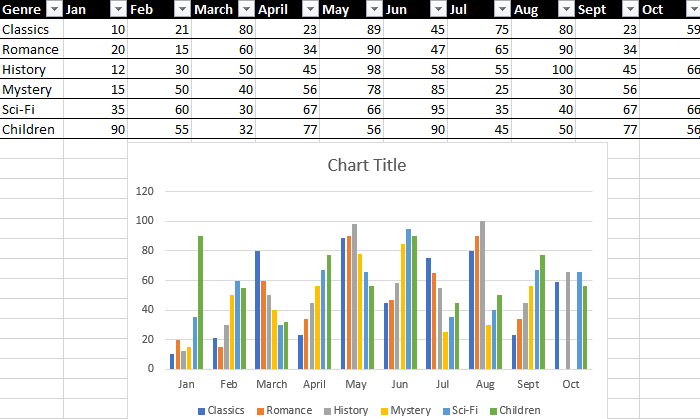 Mahdollisuus luoda taulukoita, jotka päivittyvät automaattisesti ja säästävät aikaa, on yksi Microsoft Excelin tehokkaimmista ominaisuuksista. Tämä voi olla yhtä yksinkertaista kuin itse päivittyvän peruskaavion tekeminen, kuten tässä on osoitettu. Siinä kaikki. Toivottavasti tämä artikkeli on informatiivinen. Kommentoi alle kokemuksistasi. Kiitos Lukemisesta.
Mahdollisuus luoda taulukoita, jotka päivittyvät automaattisesti ja säästävät aikaa, on yksi Microsoft Excelin tehokkaimmista ominaisuuksista. Tämä voi olla yhtä yksinkertaista kuin itse päivittyvän peruskaavion tekeminen, kuten tässä on osoitettu. Siinä kaikki. Toivottavasti tämä artikkeli on informatiivinen. Kommentoi alle kokemuksistasi. Kiitos Lukemisesta.